Contenido
Home ” Windows 10 ” Cómo convertir divisas usando la calculadora en Windows 10
Cómo convertir divisas usando la calculadora en Windows 10
29
RECOMENDADO: Haga clic aquí para corregir errores de Windows y mejorar el rendimiento del PC
Windows 10 le permite convertir moneda usando la calculadora en la versión 10.1706.1602.0 de la actualización del creador de otoño. Calculadora añade la función aCurrency Converter en el menú que le permite hacer lo mismo. Windows 10 le ofrece para esto también en el modo Offline, por lo que no necesita estar en línea para ver el tipo de cambio en todo el mundo. Vea otro artículo asociado con esta compilación – Cómo eliminar Windows.old de Storage Sense Windows 10.
Usted encontrará aquí el método de conversión de moneda usando la calculadora en Windows 10. Así que si usted tiene interés en actividades financieras en todo el mundo el artículo le ayudará a conocer la tasa de cambio de las diferentes monedas. Además, para calcular el tipo de cambio entre dos monedas, el método será muy útil. Pocas herramientas de terceros le permiten mostrar la calculadora en el escritorio, por lo que puede seguir una guía sobre cómo configurar los gadgets de escritorio en Windows 10.
Convertir moneda usando la calculadora en Windows 10
Paso 1 – Presione el botón Inicio desde la calculadora del tipo de barra de tareas . Una vez que vea Calculadora en Mejor coincidencia, haga clic en esto.
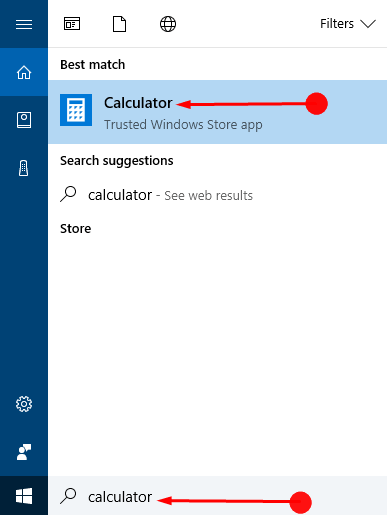
> Paso> – Haga clic en la barra de menú de la parte superior izquierda de la calculadora.
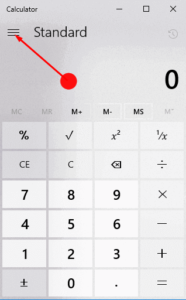
> Paso> – Localice Moneda en la sección Convertidor y seleccione. La interfaz de Moneda aparecerá en la calculadora.
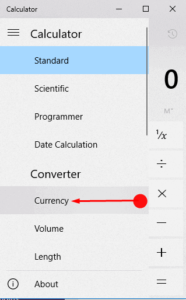
> Paso> – Aquí encontrará 2 desplegables para buscar el tipo de cambio entre dos monedas. Haga clic en el primer menú desplegable y seleccione el nombre del país y la moneda que desea cambiar. De la misma manera, haga clic en el segundo menú desplegable de la calculadora y elija el nombre del país y la moneda a la que desea cambiar.
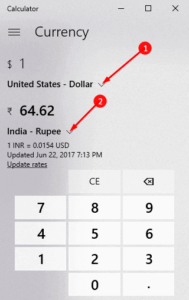
> Paso> – Para encontrar la tasa de conversión tipo 1. Ahora puede ver el tipo de cambio actual de la divisa que ha elegido. Cuando quiera obtener la información actualizada en este momento, haga clic en Velocidades de actualización .
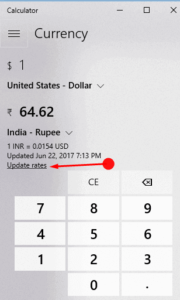
> Step> – Escriba el dígito que necesita para cambiar la cantidad de dinero a otra moneda. Vea el valor debajo de la lista desplegable inferior. Este es el valor que usted está buscando.
Paso 8 – Puede Convertir Moneda Usando la Calculadora y encontrar las tasas de conversión de cada moneda a otra. Todo lo que necesita es presionar las monedas seleccionadas en las dos listas desplegables una tras otra. Puede ver ambos tipos de cambio haciendo clic en las monedas opuestas una por una.
Qué sencillo es!
Obtenga una aplicación más de la tienda para el mismo propósito -ConvertPad para Windows 8, 10 – Aplicación de conversión de unidades con calculadora incorporada.
Final
Así que estas son las maneras fáciles, incluyendo los pasos para convertir moneda usando la calculadora en Windows 10. Lo más importante es que puedes obtener todas las tasas de conversión, incluso si estás desconectado. En este momento, está disponible para los usuarios internos de Windows que han recibido build16226, pero como el tiempo lo empleará, sin duda será parte de Windows 10.
RECOMENDADO: Haga clic aquí para corregir errores de Windows





